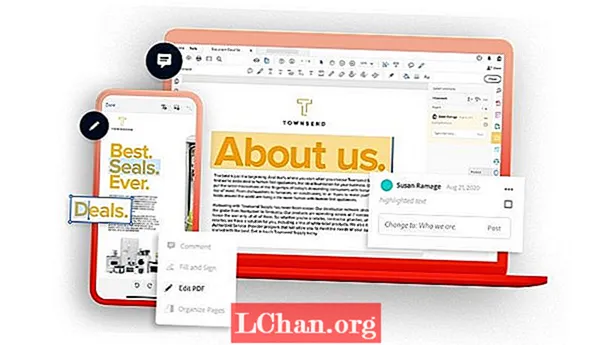콘텐츠
사람들은 항상 귀중한 데이터를 한곳에서 모 으려고 노력합니다. zip은 그러한 목적으로 사용할 수있는 놀라운 소프트웨어입니다. 실제로 하나의 폴더에 많은 파일을 압축 할 수 있습니다. 그러나 사용자가 하나의 폴더에있는 모든 중요한 파일을 보호하고 누군가 와서 편집하거나 변경하면 어떻게 될까요? 이를 위해 실제로 암호는 zip 파일 Mac을 보호합니다. 사람들은 아무도 동의없이 소중한 파일을 편집하거나 볼 수 없도록 zip 파일에 암호를 적용합니다. 다음 문서는 암호로 Mac에서 zip 파일을 보호하는 방법에 대한 것입니다.
Mac에서 ZIP 파일을 암호로 보호하는 방법
Zip 소프트웨어는 원하는만큼 많은 파일을 압축하는 데 사용되는 세계 최고의 파일 압축 소프트웨어입니다. 이 소프트웨어는 사용자가 한 곳에서 결합하려는 파일을 압축하는 데 사용할 수 있습니다. zip 소프트웨어는 모든 종류의 운영 체제에서 사용할 수 있습니다. 전 세계 거의 모든 컴퓨터 사용자가이 놀라운 소프트웨어를 사용합니다.
Mac을 사용하면 중요한 파일을 한 곳에서 쉽게 압축 할 수 있습니다. Mac은 암호를 적용하여 zip 파일을 보호 할 수있는 기능도 제공합니다. zip 폴더에 암호 보호를 적용하면 사용자가 폴더에 대한 암호를 입력하지 않고 열거 나 편집 할 수 없습니다. 비밀번호로 보호 된 zip 파일은 올바른 비밀번호를 입력하지 않으면 압축을 풀 수 없습니다. Zip 암호 보호는 암호로 보호 된 zip 파일을 다른 컴퓨터 나 다른 운영 체제로 보내더라도 보안 표준을 유지합니다. 암호 보호는 그대로 유지되며 zip 폴더의 압축을 풀려면 올바른 암호를 입력해야합니다.
Mac에서 zip 파일에 보호를 적용하는 방법을 모르는 사람들이 많이 있습니다. 이러한 이유로 사람들은 자신의 권한 없이는 아무도 파일을 편집 할 수 없도록 zip 파일 Mac을 암호로 보호하는 방법을 궁금해합니다. zip 폴더에 비밀번호 보호를 적용하려면 다음의 간단한 단계를 따르기 만하면됩니다.
1 단계 : Mac에 비밀번호 zip을 적용하려는 모든 파일을 찾습니다.
2 단계 : 모든 파일을 선택하고 마우스 오른쪽 버튼으로 클릭합니다.
3 단계 : 드롭 다운 메뉴에서 "압축"을 선택하면 모든 파일이 포함 된 zip 폴더가 생성됩니다.
4 단계 : 이제 파인더로 이동하여 "유틸리티"로 스크롤합니다.
5 단계 : 유틸리티의 폴더에서 "Terminal"을 선택합니다.
6 단계 : 다른 방법으로 터미널을 열 수 있습니다. Command와 Space를 동시에 눌러 스포트라이트 검색을 시작하십시오.
7 단계 : 검색 창에서 "Terminal"을 검색하여 엽니 다.

8 단계 : 터미널에 다음 명령을 입력하여 파일을 암호화 할 수 있습니다.
"zip –e the_name_you_want_for_archive_folder the_target_folder"또는 "zip –er the_name_you_want_for_archive_folder the_target_folder".

9 단계 : Enter를 누르면 zip 파일에 설정할 비밀번호를 묻는 새 창이 나타납니다.
10 단계 : 설정하려는 비밀번호를 입력하고 "확인"을 누릅니다.
11 단계 : zip 폴더는 비밀번호로 보호됩니다.
보너스 팁 : 암호화 된 ZIP 파일 암호 제거
지금까지 비밀번호를 통한 zip 파일 보안에 대해 논의했지만 다른 측면에 대해서는 논의하지 않았습니다. 사용자가 zip 폴더에 설정 한 비밀번호를 잊어 버린 경우 어떻게합니까? 사용자가 잊어 버린 암호를 사용하여 Mac zip 파일에 어떻게 액세스합니까? 이를 위해 ZIP 용 PassFab이라는 온라인 소프트웨어가 있습니다.
몇 분 안에 암호화 된 zip 파일을 복구 할 수있는 강력한 소프트웨어입니다. 이 소프트웨어는 매우 빠르며 3 가지 기본 유형의 암호화 공격 인 Brute Force Attack (가능한 모든 조합을 시도하고 올바른 조합이 일치 할 때까지 기다림), Brute Force with Mask Attack (비밀번호의 일부를 기억하는 경우) 및 Dictionary Attack을 사용합니다. (내장 된 사전을 사용해보십시오. 가장 효율적인 공격 유형이므로 권장됩니다.)
이 소프트웨어는 GPU 가속을 사용하여 암호 복구 속도를 높입니다. 이 소프트웨어는 매우 사용자 친화적 인 인터페이스를 제공하므로 실행하는 데 특별한 기술이 필요하지 않습니다. 또한 거의 모든 종류의 운영 체제 버전과 호환됩니다. 소프트웨어는 무료는 아니지만 처음으로 무료 평가판을 사용할 수 있습니다.
ZIP 용 PassFab을 사용하여 zip 파일 암호를 해독하려면 다음과 같은 간단한 단계를 수행해야합니다.
1 단계 : 컴퓨터에서 소프트웨어를 다운로드하고 실행합니다. 아래 버튼에서 zip 폴더에 대한이 놀라운 비밀번호 복구 소프트웨어를 다운로드 할 수 있습니다.
2 단계 : 소프트웨어를 사용하여 복호화하려는 비밀번호로 암호화 된 zip 파일을 가져옵니다.

3 단계 : zip 파일의 암호를 해독하려는 공격 유형을 선택합니다.
4 단계 : "시작"버튼을 누르면 소프트웨어가 작업을 시작합니다.

5 단계 : 암호의 복잡성과 길이에 따라 짧은 시간 내에 소프트웨어가 잊어 버린 암호를 제공합니다.

6 단계 : zip 파일의 비밀번호를 입력하면 이제 보호되지 않습니다.
결론
21 세기에 살고있는 사람들은 프라이버시를 최우선으로 생각합니다. 이 수준을 달성하기 위해 모든 운영 체제는 최상의 개인 정보 보호 정책을 제공하려고합니다. 이 문제에서 모든 운영 체제를 비교하면 Mac이 차트를 선도합니다. Mac은 데이터를 암호화하는 여러 방법을 제공하여 사용자의 개인 정보를 최대한 보호합니다. 위의 기사에서 암호로 보호 된 zip Mac 파일을 만드는 가장 쉬운 방법에 대해 논의했습니다. 우리는 모든 단계를 매우 명확하게 보여주었습니다. 주제의 다른 부분도 논의했습니다. 사용자가 zip 파일에 설정 한 비밀번호를 잊어 버린 경우에 대해 논의했습니다. 우리는 zip 폴더에 대한 모든 종류의 암호 보호를 제거 할 수있는 놀라운 소프트웨어를이 문제에 도입했습니다. 다른 흥미로운 정보를 찾을 수 있으면 알려 주시면 확실하게 조사하겠습니다. 감사합니다.